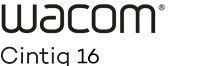写真に絵を描く!液晶ペンタブレットを使った
フォト・ドローイングのススメ
第2回:背景写真の撮影方法について
関連製品:Wacom Cintiq 16
みなさんこんにちは、神戸meriken gallery & cafeで活動している写真家の川本まいです。
今回は神戸の元町高架下にて、絵を描くための背景写真の撮影方法をレクチャーいたします。スナップ写真を撮るときと同じように、いろんな場所を歩いてまわり、面白いと思える背景を探します。イラストだと、描くときに邪魔なものを描かないようにすることができますが、今回の背景は写真作品となるように仕上げていくので、撮る時からどこまでを画面に入れるのか、画面に入れたくないならどうするかを考えるのがポイントです。今から、画面を整理するための撮影方法を学んでいきましょう。

撮影する背景は有名な観光地である必要はありません。
むしろ人物を描き込むための背景写真を撮影するので、人が少ない場所を選んで撮影することをおすすめします。

私はこの場所に来たときに、後ろに見える建物がお城に見えたことから「お城」「ゲーム」「ダンジョン」「冒険」などのキーワードを思い浮かべました。
キーワードから、お城に向かう冒険をイメージして後で人物を描き込むことを意識しつつ撮影を行いたいと思います。
カメラの設定確認
撮影の前にカメラの設定を確認したいと思います。
保存形式はRAW+JPEG、撮影モードの設定は「絞り優先オート」で全体にピントがあっているように見せたいのでF11以上で撮影します。
このとき、シャッタースピードが遅くなりずぎて手ブレしないように注意しましょう。


レンズの効果について
カメラについているレンズがズームレンズの場合、望遠側にして撮影すると背景を狭く写すことができ、画面の整理がしやすくなるのでおすすめです。
- 広角レンズ
広角レンズ特有の歪みが出たり、広い場所に感じさせる効果があります。 - 望遠レンズ
遠くにあるものが近くに見えるため、距離が近くなったように感じさせる効果があります。
望遠レンズの圧縮効果により背景の整理がしやすいのが特徴です。

構図と画面の傾きについて
次に、フレーミングを考えましょう。構図は三分割構図を意識して、モニターの縦のラインに建物が来るように配置します。そして、背景写真のポイントとしたい建物よりも目立ちすぎるものは入れないようにします。あとは、水平垂直を見ながら、人物を描き込む想定をしている手前の階段にピントを合わせてシャッターを押します。グリッド線を表示したライブビューで撮影をすると画面の隅々まで見えるので、画面の整理が行いやすくなります。

以上で撮影は完了です。
次は、写真を編集していきましょう!
【今回の撮影ポイント】
・レンズの効果について知ろう
・カメラの設定について(絞り優先オート・F値は11以上に設定しよう)
・構図を考えよう(三分割構図)
・写真の水平垂直を意識しよう
キャラクターに合わせた背景探しについて
背景から連想した人物を描くだけでなく、もともとご自身のキャラクターをお持ちの方もいると思いますので、その場合の撮影ポイントを紹介いたします。

何も考えずに撮った写真へ絵を描き込む方法ですと、どんな写真でも良くなってしまい写真で行う意味がなくなってしまいます。背景写真も作品になるように、下記ポイントを考えて撮ってみましょう。
自分のキャラクターを振り返るきっかけにもなると思います。

①キャラクター設定を振り返ろう。
設定を振り返ることで、学校や神社のある風景を撮るのか、森の中で撮るのかなどを決めることができます。
- 学生なのか社会人か?
- キャラクターの趣味は?
- キャラクターの生きてる時代は?
- キ性格は明るい?物静か?など
②キャラクターに合う色を探そう
服や髪色に特徴のあるキャラクターであれば、キャラクターと同じ色のトーンの背景を探したり、ご自身の絵柄の色味のトーンに合う背景を探してみましょう。(パステルカラー・ビビッドカラーなど)
③キャラクターの生きている時代・設定に合う建物を探そう
(神社・仏閣・学校・新しい建物・時代を感じる建物など)
④キャラクターの大きさ(身長など)を考えて撮影してみよう。
キャラクターの大きさに合わせた目線で撮影した背景を使うのも面白いと思います。小さい生き物であれば、低い姿勢(ローポジション)で撮影してみましょう。
写真背景を仕上げる
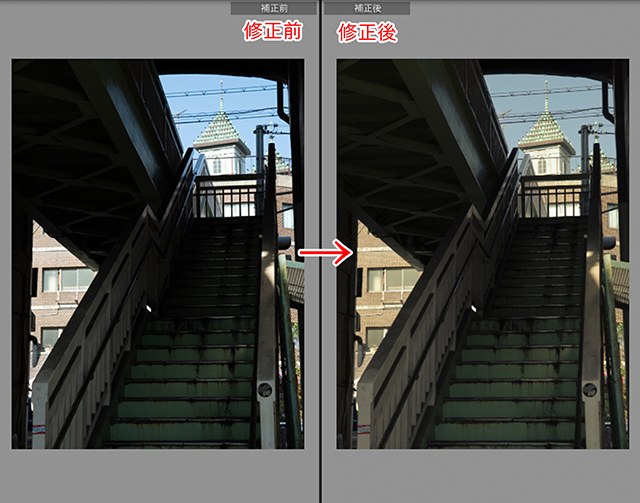
では、撮った写真を自分の好みの写真になるように調節していきたいと思います。私はRAW+JPEGで撮影しているので、RAWデータをRAW現像ソフト(Adobe Lightroom Classic CC )を使い、仕上げていきます。
RAWとJPEGについて
写真のデータには、RAW(ロウ)とJPEG(ジェイペグ)の2種類の保存形式があります。
RAWで撮れるカメラをお持ちの方は、「RAW+JPEG」を選んで撮影し、JPEGでの撮影しか選べない方は、「JPEG」で撮影しましょう。
RAWは、生・未加工という意味があり撮影後に露光量(写真の明るさ)の調節や色味の調節などを細かく設定することができます。
JPEGはカメラ内で設定された内容が保存された画像で、RAWとは反対に加工済みのデータになります。写真の色味などを後で調節しようと思った時、加工済みのデータでは細かく設定し辛くなるので撮影の時点で明るさや色味を決めて撮っておく必要があります。
それでは写真を柔らかく、くすんだイメージになるように調節していきたいと思います。
まずは影で黒くなっている部分をトーンカーブのダークとシャドウを使い明るく持ち上げます。

次に、全体的に明るさを抑えるため露光量を下げます。
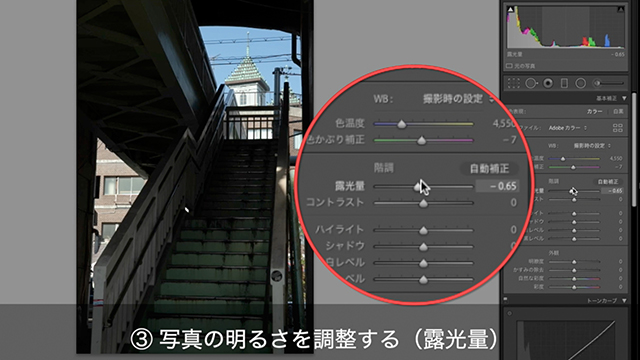
また、写真の色味に味付けをしていくためハイライトに黄色を足していきます(色を足しすぎると違和感が出ることもありますので、確認しながら行いましょう)。

イメージに合う背景写真に編集することができたら、最後に黒つぶれや白飛びがないかの確認をしましょう。Alt(Win)/ Option(Mac)キーを押しながら白レベル・黒レベルの調節を行えば完成です。
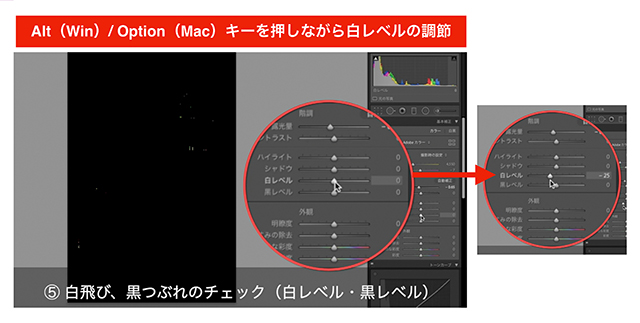
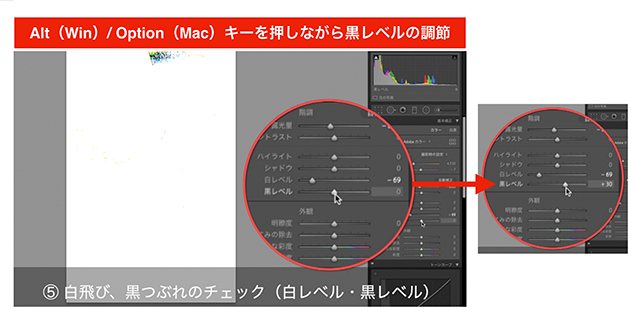
次回はイラストの描き方を紹介いたします!

【今回のRAW現像ポイント】
・黒い部分をしめる、和らげる調節(トーンカーブのダーク・シャドウ)
・写真の明るさ(露光量)を調節する
・色味の味付けをする(明暗別色補正)
・白飛び・黒つぶれを抑える(黒レベル、白レベルの調節)

川本まい
1991年兵庫県生まれ。漫画を描くために、街や人を撮影していたのがきっかけで「写真」という表現方法に出会う。甲南大学理工学部在学中から写真館に勤め、人物撮影や学校アルバム編集に従事する。現在は波止場の写真学校 講師、メリケンギャラリーでは紙のソムリエとして在籍し、作品制作や用紙選びのアドバイスを行なっている。2016年6月には「写真に描く漫画展」を開催。2017年10月にはエプソンニューフォトフォーラム大阪会場にて写真に絵を描く「フォト・ドローイング」作品を発表。2018年3月にはCP+(シーピープラス)にて株式会社ワコムと共にフォト・ドローイングセッション〜写真にアートを取り込もう〜をスタートし、現在も制作を続けている。
ホームページ - http://maikawamoto.com/
メリケンギャラリー - https://meriken.jp/